Darba ar attēliem ietvaros JPEG-failu atvēršana Photoshop Elements ir viens no pirmajiem soļiem, lai sāktu apstrādi. Šo procesu var veikt dažādos veidos, un atkarībā no tavas darba metodes viena metode var būt tev piemērotāka nekā cita. Šajā rokasgrāmatā izskaidrošu, kā ātri un efektīvi atvērt JPEG failus Photoshop Elements un uz ko jāpievērš uzmanība.
Galvenās atziņas
- Ir dažādas iespējas atvērt JPEG failus.
- Tu vari strādāt tieši no Photoshop Elements, caur konteksta izvēlni vai izmantojot Drag & Drop.
- Programmatūras saskarne ļauj viegli pārvietoties starp vairākiem atvērtiem failiem.
Soļi pa soļiem
Lai atvērtu JPEG failus Photoshop Elements, seko šiem viegli saprotamajiem soļiem.
1. metode: Caur galveno izvēlni
Sāc, atverot Photoshop Elements un dodies uz galveno izvēlni. Noklikšķini uz „Fails“ un izvēlies opciju „Atvērt“. Tas ļaus tev pārlūkot failus savā datorā.
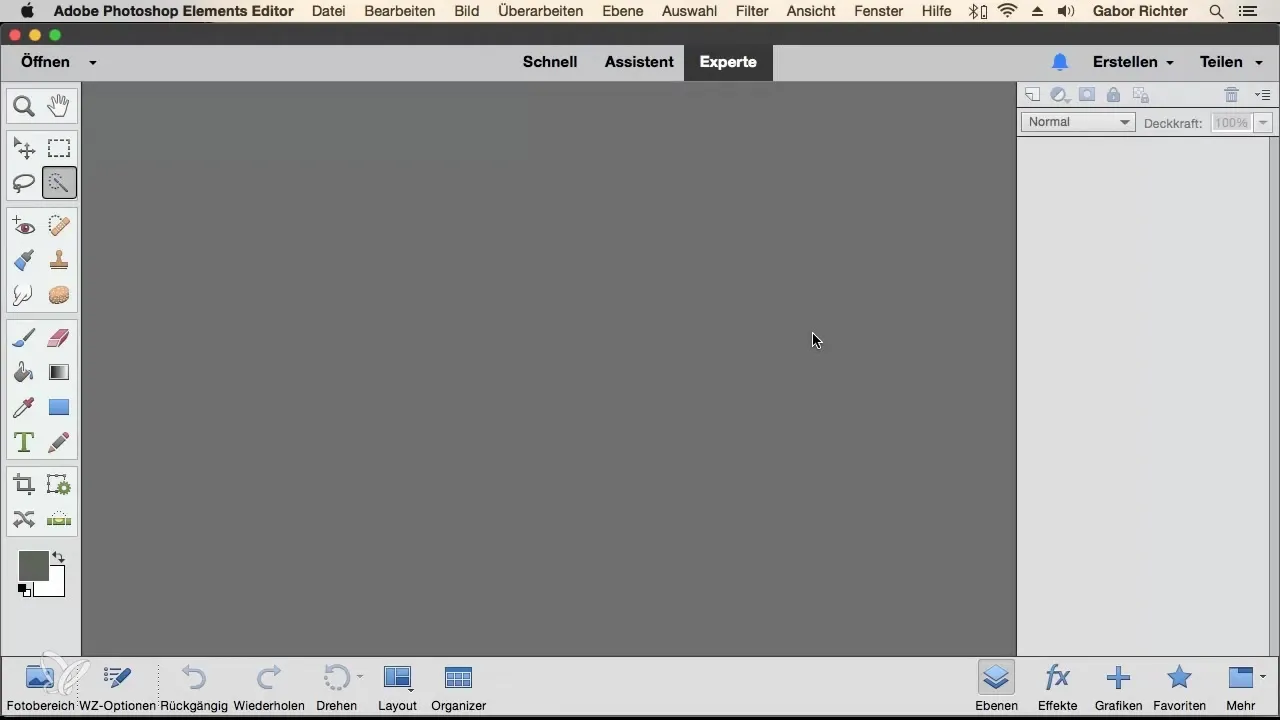
Pārvietojies uz mapi, kurā atrodas JPEG fails, kuru vēlies atvērt. Meklē vajadzīgo failu, piemēram, „Raffael.jpg“, un izvēlies to.
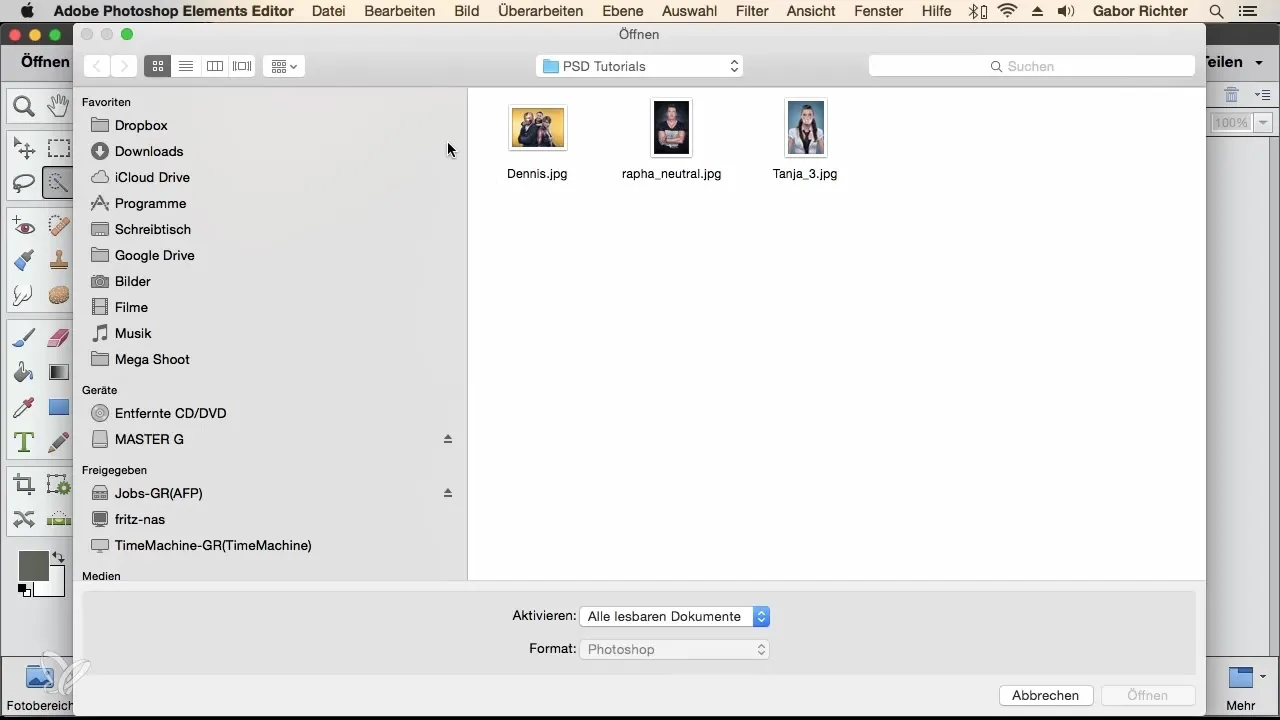
Kad esi izvēlējies failu, klikšķini uz „Atvērt“. Tavs JPEG fails tiks ielādēts Photoshop Elements un parādīsies jaunā cilnē. Šeit tu vari redzēt faila nosaukumu un tuvināšanas līmeni.
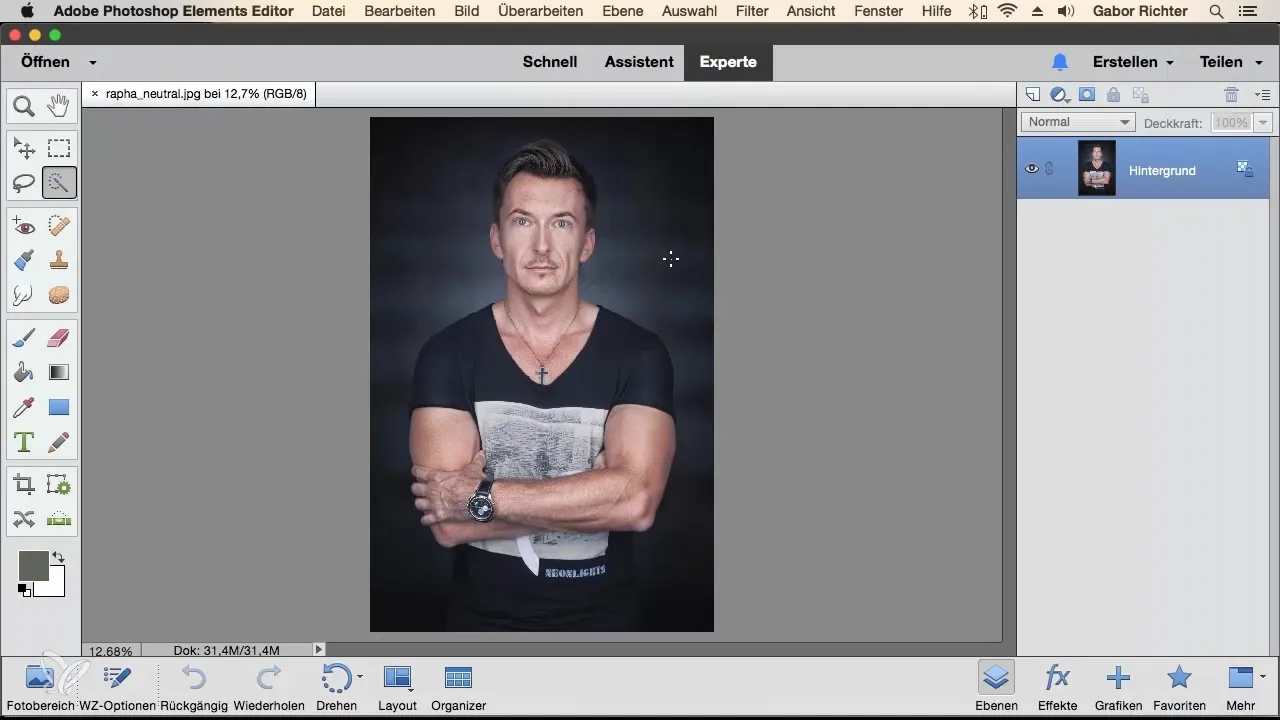
Ja tu vēlies tagad palielināt attēlu, to var izdarīt, izmantojot tuvināšanas rīku. Pievērs uzmanību tam, ka tuvināšanas līmenis atbilstoši mainās. Piemēram, tas var palielināties līdz 31%, kad tu tuvojies.
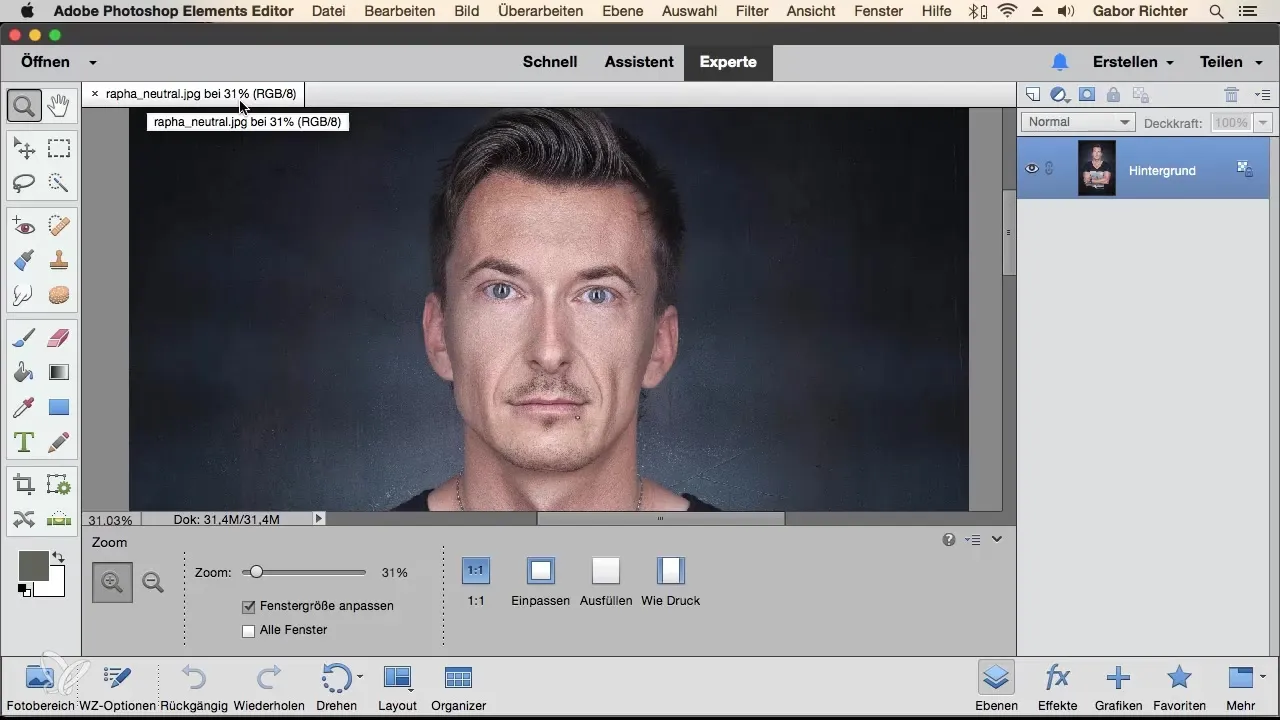
2. metode: Caur konteksta izvēlni (Labais klikšķis)
Vēl viena iespēja atvērt JPEG failu ir darbojoties tieši caur failu pārlūku (Windows) vai Finder (Mac). Meklē vajadzīgo attēla failu, ar peles labo taustiņu noklikšķini uz tā un izvēlies „Atvērt ar“ un tad Adobe Photoshop Elements.
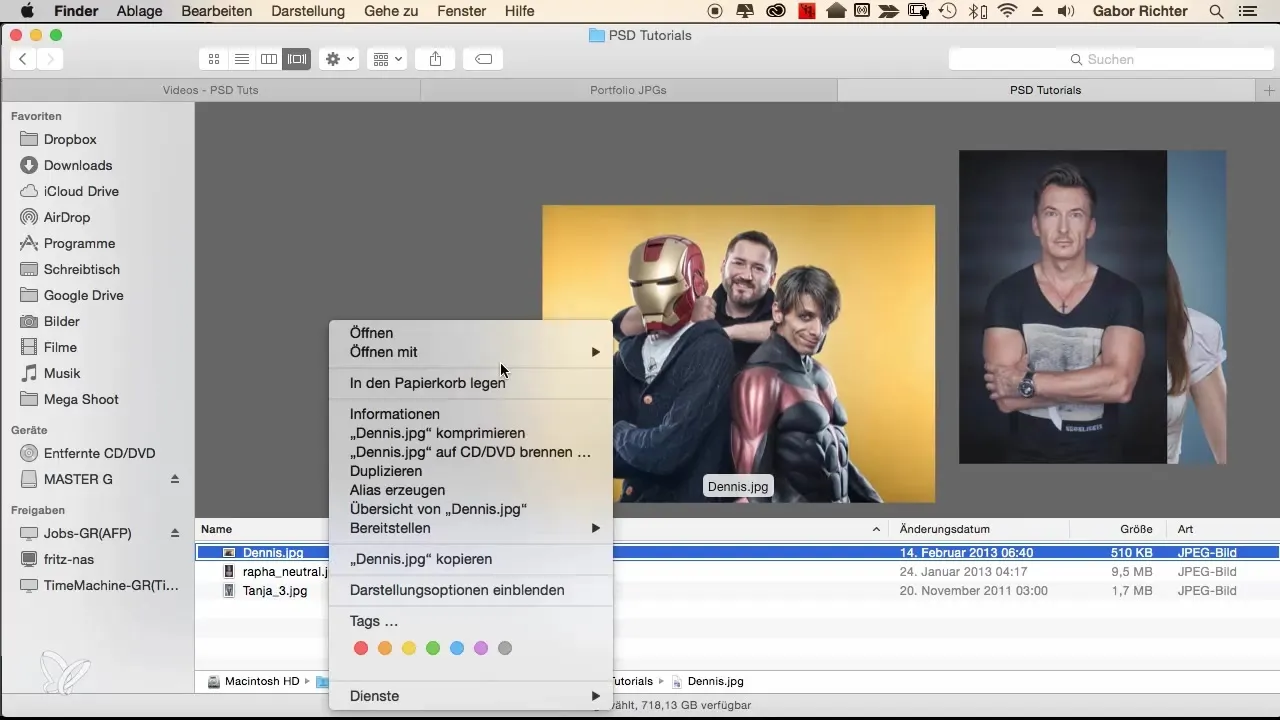
Ja tu to dari, fails arī tiks atvērts Photoshop Elements, un tu saņemsi jaunu cilni, kas rādīs tavu attēlu.
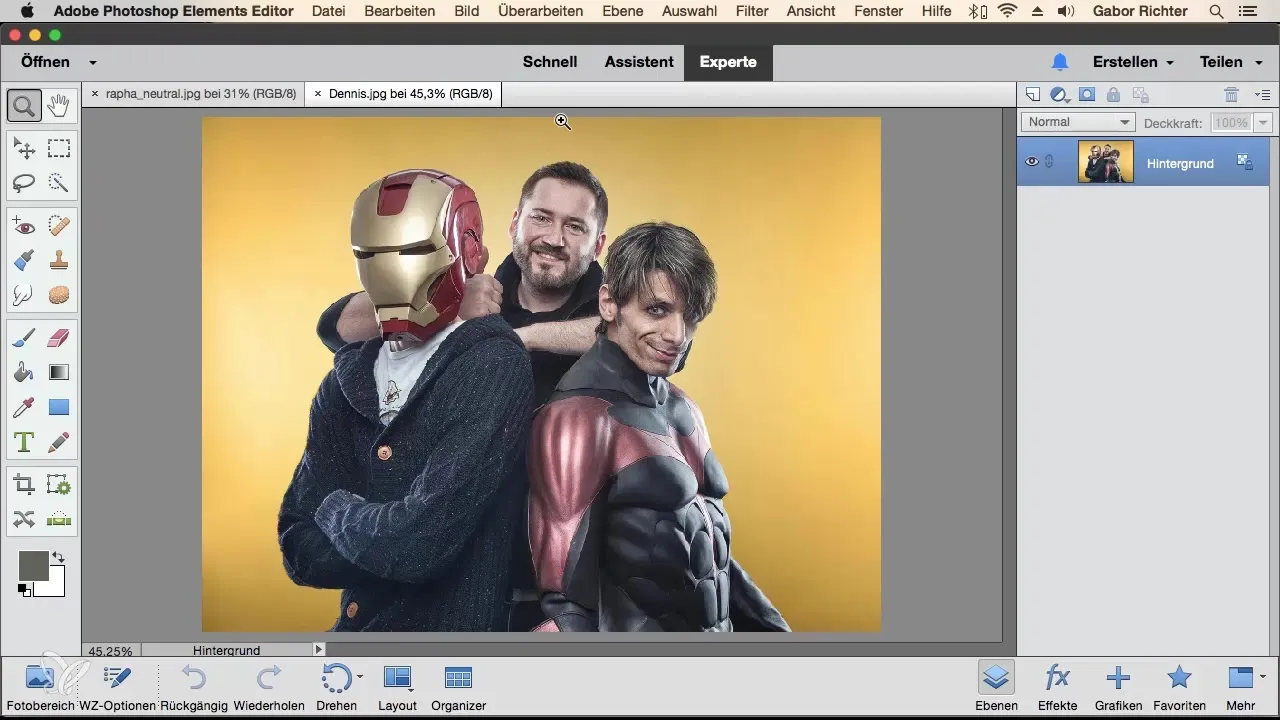
Šeit tu vari veikt visas izmaiņas un pielāgojumus, kas tev nepieciešami. Visas tavas iestatījumi un apstrādātās kārtas tiks parādītas šajā cilnē.
3. metode: Drag & Drop
Īpaši eleganta iespēja ir Drag & Drop. Atver savu failu pārlūku un ar peli velc vēlamo attēlu tieši uz Photoshop Elements simbolu.
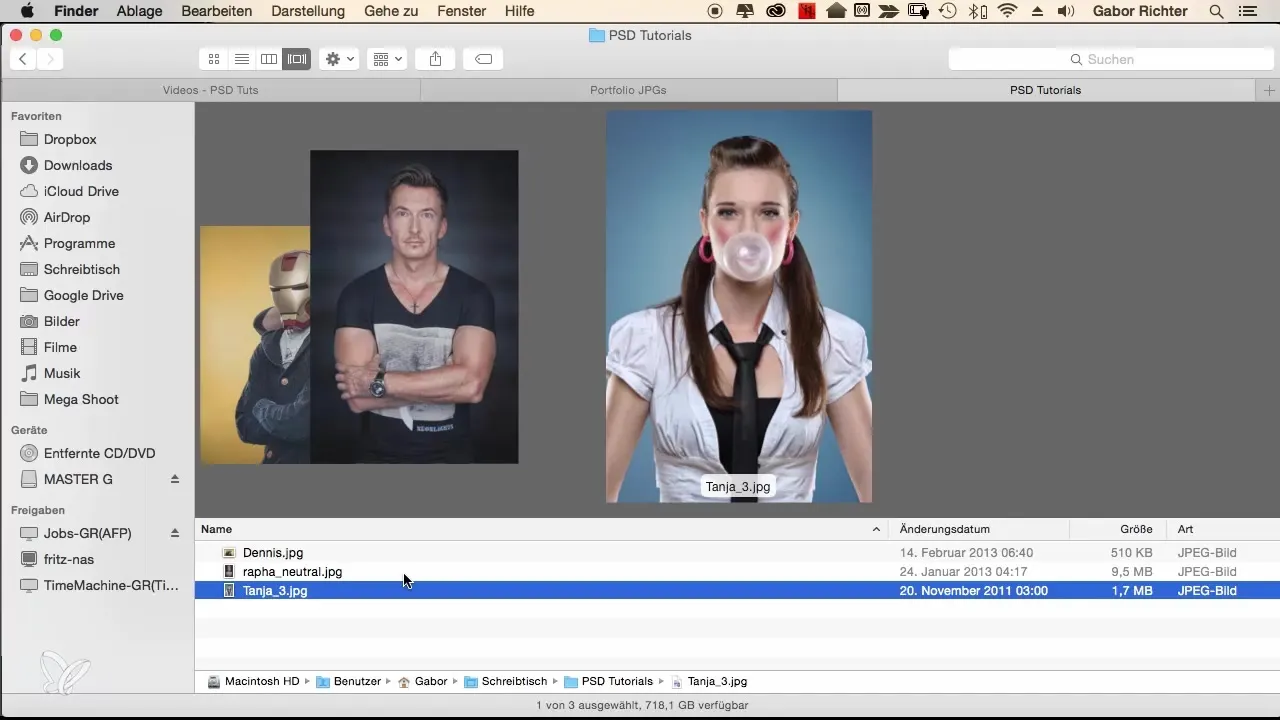
Attēls tiks nekavējoties atvērts programmatūrā.
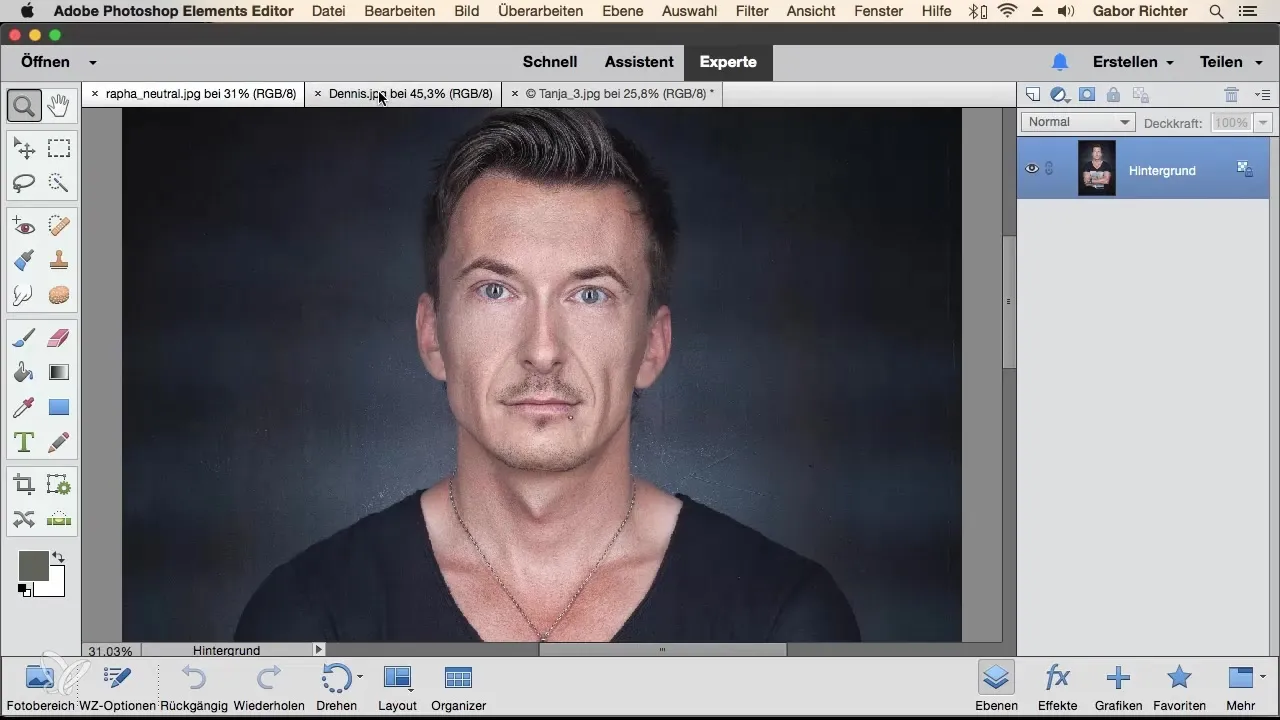
Īpaši praktisks šīs metodes aspekts ir tas, ka tu vari viegli sakārtot cilnes, kas tiek izveidotas atvērtajiem attēliem. Ja tu vēlies, piemēram, pārvietot cilni ar attēlu „Tanja“ pa kreisi? Noklikšķini uz tā un velc to uz vēlamo vietu, pirms atlaid to.
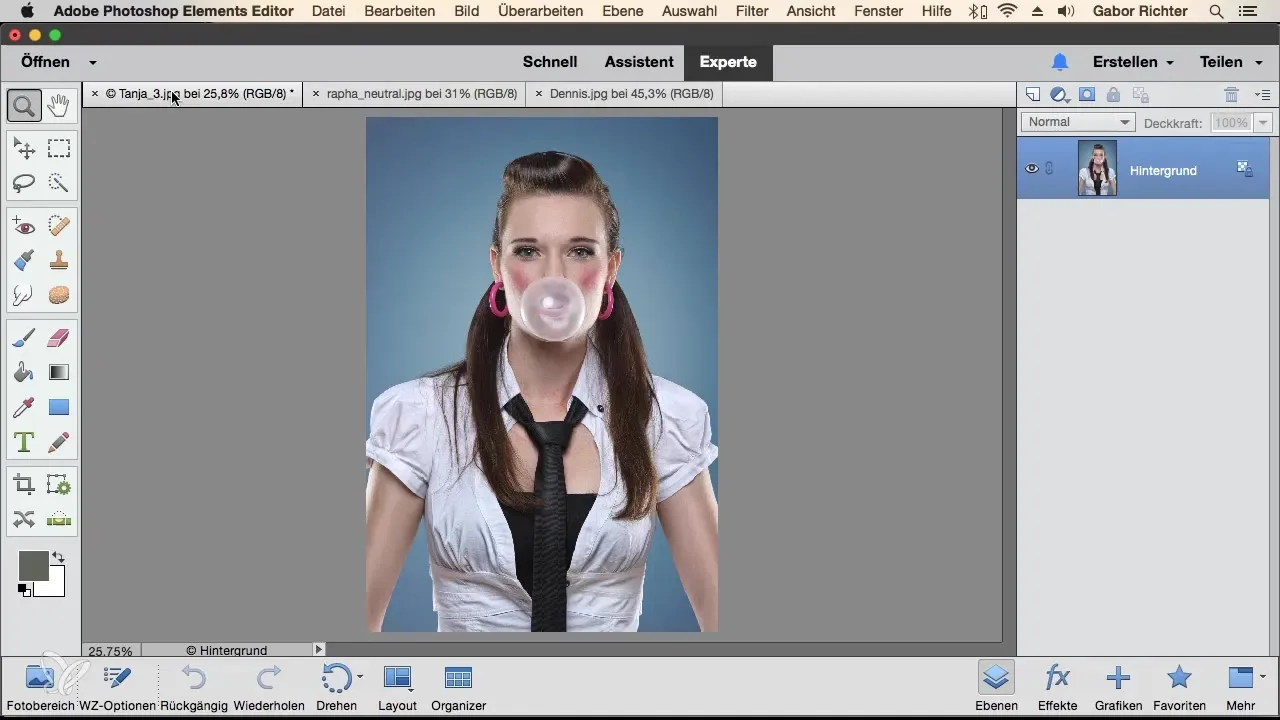
Pateicoties šim elastīgajam cilņu sistēmai, tu vari sakārtot attēlus pēc prioritātes. Ja tu vēlies, piemēram, failu „Raffael“ noteikt kā svarīgāko attēlu savai pašreizējai darbam, tu vari to viegli pārvietot uz priekšu.
Tagad tu vari viegli pāriet starp dažādiem attēliem un efektīvi strādāt pie sava projekta.
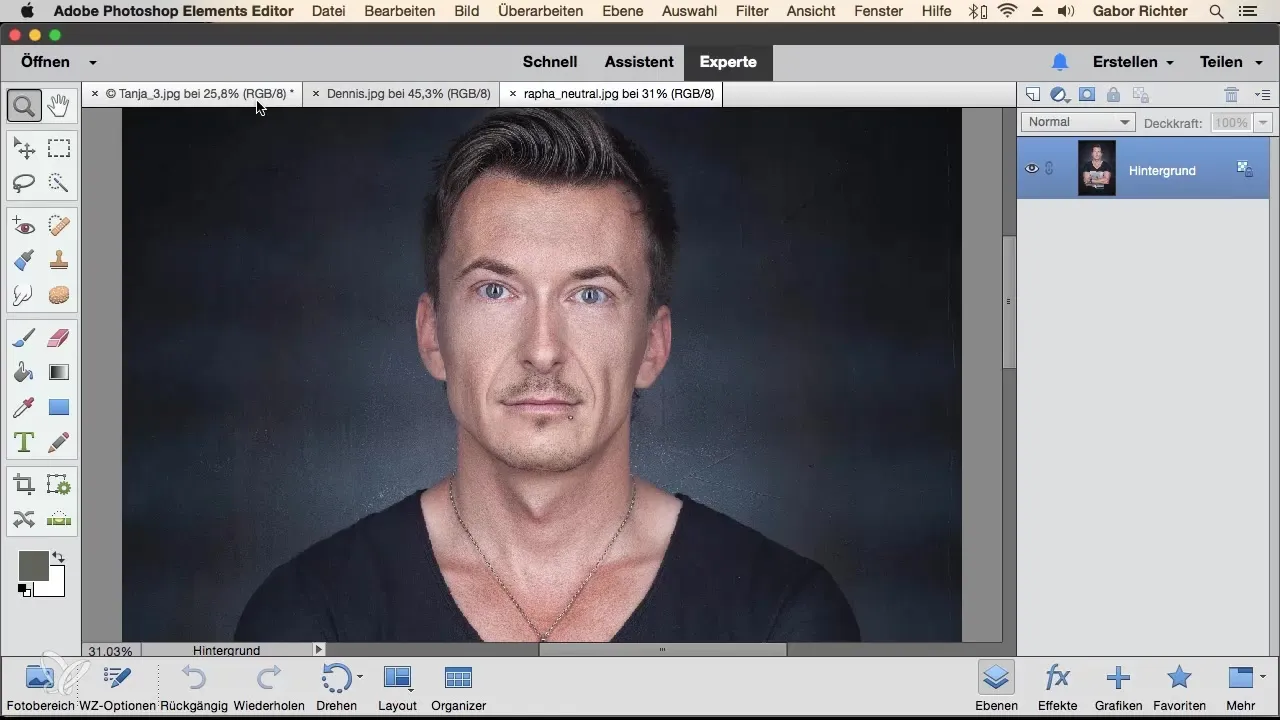
Kopsavilkums
Tu esi ieguvis zināšanas par to, kā atvērt JPEG failus trīs dažādos veidos Photoshop Elements. Neatkarīgi no tā, vai caur galveno izvēlni, konteksta izvēlni vai izmantojot Drag & Drop, katrai metodei ir savas priekšrocības atkarībā no tā, ko tu priekšroku dod. Eksperimentē ar šīm opcijām, lai noskaidrotu, kura no tām vislabāk atbilst tavam darba plūsmas stilam.
Bieži uzdoti jautājumi
Kā atvērt JPEG failu Photoshop Elements caur galveno izvēlni?Noklikšķini uz „Fails“, tad uz „Atvērt“, un izvēlies vēlamo JPEG failu no sava datora.
Vai es varu atvērt JPEG failus arī ar labo klikšķi?Jā, meklē failu pārlūks, noklikšķini ar labo taustiņu uz tā un izvēlies „Atvērt ar“ sekojoši Adobe Photoshop Elements.
Kā darbojas Drag & Drop failu atvēršanai?Velc JPEG failu no sava pārlūka vai Finder uz Photoshop Elements simbolu, lai to tieši atvērtu.
Vai es varu mainīt cilņu secību Photoshop Elements?Jā, tu vari viegli pārvietot atvērtās cilnes uz vēlamo pozīciju, lai atvieglotu darbu.
Kas notiek ar izmaiņām, kad es pāriešu starp cilnēm?Izmaiņas, ko tu veic attēlā, ir redzamas tikai tajā cilnē, kurā tu strādā, tādējādi tu vari viegli pāriet starp dažādiem attēliem.


